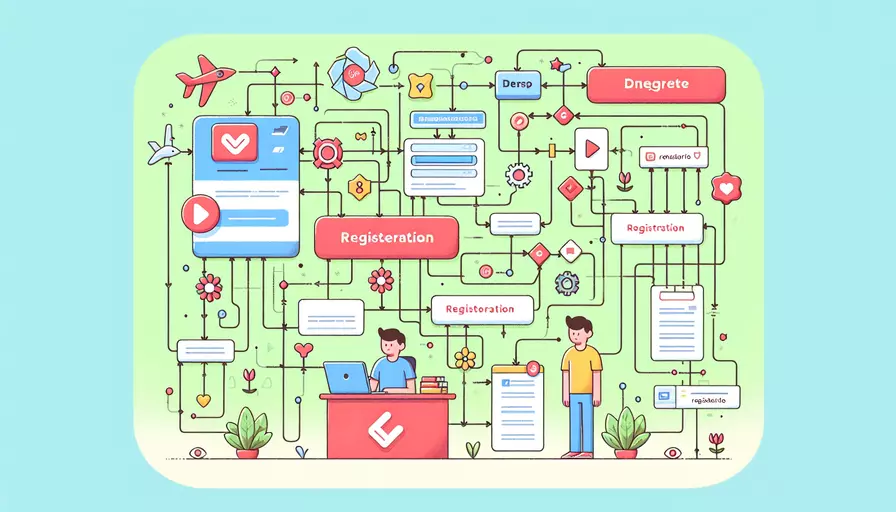
要用Vue做注册,可以按照以下步骤进行:1、设置Vue项目环境;2、创建注册组件;3、添加表单验证;4、处理注册请求;5、显示反馈信息。这些步骤涵盖了从项目环境配置到用户注册完成后的反馈显示,确保了一个功能完整的注册流程。
一、设置Vue项目环境
为了开始使用Vue构建注册功能,首先需要设置Vue的项目环境。以下是具体步骤:
- 安装Vue CLI:
npm install -g @vue/cli - 创建Vue项目:
vue create my-project - 进入项目目录:
cd my-project - 启动开发服务器:
npm run serve
这些步骤将帮助你设置一个新的Vue项目并启动开发服务器,你可以在浏览器中查看效果。
二、创建注册组件
在项目创建完成后,下一步是创建一个注册组件。该组件将包括一个注册表单,用户可以在其中输入他们的注册信息。
- 创建Register.vue组件:
在
src/components目录下创建一个新的文件Register.vue,并添加以下代码:<template><div>
<h2>注册</h2>
<form @submit.prevent="register">
<div>
<label for="username">用户名:</label>
<input type="text" v-model="form.username" id="username" required>
</div>
<div>
<label for="email">邮箱:</label>
<input type="email" v-model="form.email" id="email" required>
</div>
<div>
<label for="password">密码:</label>
<input type="password" v-model="form.password" id="password" required>
</div>
<button type="submit">注册</button>
</form>
</div>
</template>
<script>
export default {
data() {
return {
form: {
username: '',
email: '',
password: ''
}
};
},
methods: {
register() {
// 注册逻辑将在后续步骤中实现
}
}
};
</script>
<style scoped>
/* 添加一些基本样式 */
div {
margin-bottom: 10px;
}
label {
display: block;
}
input {
margin-top: 5px;
}
button {
margin-top: 20px;
}
</style>
三、添加表单验证
表单验证对于确保用户输入的正确性和完整性非常重要。我们可以使用一个库如Vuelidate来实现表单验证。
-
安装Vuelidate:
npm install @vuelidate/core @vuelidate/validators -
在Register.vue中添加表单验证:
<template><div>
<h2>注册</h2>
<form @submit.prevent="register">
<div>
<label for="username">用户名:</label>
<input type="text" v-model="form.username" id="username" required>
<div v-if="!$v.form.username.required">用户名是必填项</div>
</div>
<div>
<label for="email">邮箱:</label>
<input type="email" v-model="form.email" id="email" required>
<div v-if="!$v.form.email.email">请输入有效的邮箱地址</div>
</div>
<div>
<label for="password">密码:</label>
<input type="password" v-model="form.password" id="password" required>
<div v-if="!$v.form.password.minLength">密码至少需要6个字符</div>
</div>
<button type="submit" :disabled="$v.$invalid">注册</button>
</form>
</div>
</template>
<script>
import useVuelidate from '@vuelidate/core';
import { required, email, minLength } from '@vuelidate/validators';
export default {
data() {
return {
form: {
username: '',
email: '',
password: ''
}
};
},
validations() {
return {
form: {
username: { required },
email: { required, email },
password: { required, minLength: minLength(6) }
}
};
},
setup() {
return { $v: useVuelidate() };
},
methods: {
register() {
this.$v.$touch();
if (this.$v.$invalid) {
return;
}
// 注册逻辑将在后续步骤中实现
}
}
};
</script>
四、处理注册请求
用户提交表单后,我们需要将数据发送到服务器进行处理。我们可以使用axios库来发送HTTP请求。
-
安装axios:
npm install axios -
在Register.vue中处理注册请求:
<template><div>
<h2>注册</h2>
<form @submit.prevent="register">
<div>
<label for="username">用户名:</label>
<input type="text" v-model="form.username" id="username" required>
<div v-if="!$v.form.username.required">用户名是必填项</div>
</div>
<div>
<label for="email">邮箱:</label>
<input type="email" v-model="form.email" id="email" required>
<div v-if="!$v.form.email.email">请输入有效的邮箱地址</div>
</div>
<div>
<label for="password">密码:</label>
<input type="password" v-model="form.password" id="password" required>
<div v-if="!$v.form.password.minLength">密码至少需要6个字符</div>
</div>
<button type="submit" :disabled="$v.$invalid">注册</button>
</form>
</div>
</template>
<script>
import axios from 'axios';
import useVuelidate from '@vuelidate/core';
import { required, email, minLength } from '@vuelidate/validators';
export default {
data() {
return {
form: {
username: '',
email: '',
password: ''
}
};
},
validations() {
return {
form: {
username: { required },
email: { required, email },
password: { required, minLength: minLength(6) }
}
};
},
setup() {
return { $v: useVuelidate() };
},
methods: {
async register() {
this.$v.$touch();
if (this.$v.$invalid) {
return;
}
try {
const response = await axios.post('https://your-api-endpoint.com/register', this.form);
console.log('注册成功:', response.data);
// 可以在这里添加进一步的处理逻辑,如重定向到登录页面
} catch (error) {
console.error('注册失败:', error);
// 处理注册失败的情况
}
}
}
};
</script>
五、显示反馈信息
为了提高用户体验,我们需要在注册成功或失败后显示相应的反馈信息。
- 在Register.vue中添加反馈信息:
<template><div>
<h2>注册</h2>
<form @submit.prevent="register">
<div>
<label for="username">用户名:</label>
<input type="text" v-model="form.username" id="username" required>
<div v-if="!$v.form.username.required">用户名是必填项</div>
</div>
<div>
<label for="email">邮箱:</label>
<input type="email" v-model="form.email" id="email" required>
<div v-if="!$v.form.email.email">请输入有效的邮箱地址</div>
</div>
<div>
<label for="password">密码:</label>
<input type="password" v-model="form.password" id="password" required>
<div v-if="!$v.form.password.minLength">密码至少需要6个字符</div>
</div>
<button type="submit" :disabled="$v.$invalid">注册</button>
<div v-if="feedback.message" :class="{'success': feedback.success, 'error': !feedback.success}">
{{ feedback.message }}
</div>
</form>
</div>
</template>
<script>
import axios from 'axios';
import useVuelidate from '@vuelidate/core';
import { required, email, minLength } from '@vuelidate/validators';
export default {
data() {
return {
form: {
username: '',
email: '',
password: ''
},
feedback: {
message: '',
success: false
}
};
},
validations() {
return {
form: {
username: { required },
email: { required, email },
password: { required, minLength: minLength(6) }
}
};
},
setup() {
return { $v: useVuelidate() };
},
methods: {
async register() {
this.$v.$touch();
if (this.$v.$invalid) {
return;
}
try {
const response = await axios.post('https://your-api-endpoint.com/register', this.form);
this.feedback.message = '注册成功';
this.feedback.success = true;
console.log('注册成功:', response.data);
// 可以在这里添加进一步的处理逻辑,如重定向到登录页面
} catch (error) {
this.feedback.message = '注册失败,请重试';
this.feedback.success = false;
console.error('注册失败:', error);
// 处理注册失败的情况
}
}
}
};
</script>
<style scoped>
/* 添加一些基本样式 */
div {
margin-bottom: 10px;
}
label {
display: block;
}
input {
margin-top: 5px;
}
button {
margin-top: 20px;
}
.success {
color: green;
}
.error {
color: red;
}
</style>
通过以上步骤,你将能够使用Vue创建一个功能齐全的注册页面,并实现从表单验证到请求处理及反馈显示的完整流程。
总结
本文详细描述了如何使用Vue创建一个注册功能,核心步骤包括:1、设置Vue项目环境;2、创建注册组件;3、添加表单验证;4、处理注册请求;5、显示反馈信息。每一步都包含详细的代码示例和解释,确保读者能够顺利实现一个完整的注册功能。为了进一步优化用户体验,可以考虑添加更多的功能,例如验证码验证、多步注册流程等。
相关问答FAQs:
1. 如何用Vue进行注册页面的开发?
Vue是一种流行的JavaScript框架,可以用于开发前端应用程序。下面是一些步骤,帮助您使用Vue来创建一个简单的注册页面:
-
安装Vue:首先,您需要安装Vue。您可以通过npm或yarn来安装Vue。运行以下命令来安装Vue:
npm install vue或者
yarn add vue -
创建Vue实例:在您的HTML文件中,添加一个
<div>元素,作为Vue应用程序的容器。然后,在JavaScript文件中创建Vue实例,将其连接到该<div>元素上。<div id="app"></div>var app = new Vue({ el: '#app', data: { // 在这里定义您的数据 }, methods: { // 在这里定义您的方法 } }) -
创建注册表单:在Vue实例的
data属性中,定义您的注册表单的数据。您可以使用v-model指令将表单元素与数据进行双向绑定。<div id="app"> <form> <label for="username">用户名:</label> <input type="text" id="username" v-model="username"> <label for="password">密码:</label> <input type="password" id="password" v-model="password"> <button @click="register">注册</button> </form> </div> -
处理注册逻辑:在Vue实例的
methods属性中,定义一个方法来处理注册逻辑。在该方法中,您可以访问注册表单的数据,并执行必要的操作,比如向服务器发送注册请求。var app = new Vue({ el: '#app', data: { username: '', password: '' }, methods: { register: function() { // 在这里处理注册逻辑 console.log('用户名:', this.username); console.log('密码:', this.password); // 发送注册请求... } } })
这样,您就可以使用Vue来创建一个简单的注册页面了。当用户在表单中填写用户名和密码,并点击注册按钮时,注册方法将被调用,并可以执行相应的操作。
2. 如何使用Vue进行注册表单的验证?
在注册页面中,通常需要对用户输入的数据进行验证。Vue提供了一些内置的指令和方法,可以帮助您进行表单验证。
-
使用v-bind:class指令:您可以使用
v-bind:class指令来根据验证结果为表单元素添加不同的样式类。<div id="app"> <form> <label for="username">用户名:</label> <input type="text" id="username" v-model="username" :class="{ 'is-invalid': !isValidUsername }"> <label for="password">密码:</label> <input type="password" id="password" v-model="password" :class="{ 'is-invalid': !isValidPassword }"> <button @click="register">注册</button> </form> </div>var app = new Vue({ el: '#app', data: { username: '', password: '' }, computed: { isValidUsername: function() { // 在这里进行用户名验证,并返回验证结果 return this.username.length >= 6; }, isValidPassword: function() { // 在这里进行密码验证,并返回验证结果 return this.password.length >= 8; } }, methods: { register: function() { // 在这里处理注册逻辑 if (this.isValidUsername && this.isValidPassword) { console.log('用户名:', this.username); console.log('密码:', this.password); // 发送注册请求... } } } }) -
显示错误消息:您可以使用条件渲染指令
v-if和v-show来根据验证结果显示错误消息。<div id="app"> <form> <label for="username">用户名:</label> <input type="text" id="username" v-model="username" :class="{ 'is-invalid': !isValidUsername }"> <span v-if="!isValidUsername" class="error-message">用户名必须至少包含6个字符。</span> <label for="password">密码:</label> <input type="password" id="password" v-model="password" :class="{ 'is-invalid': !isValidPassword }"> <span v-if="!isValidPassword" class="error-message">密码必须至少包含8个字符。</span> <button @click="register">注册</button> </form> </div>
通过使用Vue的指令和方法,您可以轻松地在注册页面中实现表单验证。
3. 如何使用Vue进行注册页面的数据提交和处理?
在注册页面中,当用户填写完表单并点击注册按钮时,通常需要将表单数据提交给服务器进行处理。以下是一些步骤,帮助您使用Vue来提交和处理注册数据:
-
使用axios发送请求:Axios是一个流行的HTTP客户端,可以在浏览器和Node.js中发送HTTP请求。您可以使用Axios来发送注册请求。
首先,您需要通过npm或yarn来安装Axios。运行以下命令来安装Axios:
npm install axios或者
yarn add axios然后,在Vue实例中,导入Axios,并在注册方法中使用Axios来发送注册请求。
import axios from 'axios'; var app = new Vue({ el: '#app', data: { username: '', password: '' }, methods: { register: function() { // 在这里处理注册逻辑 if (this.isValidUsername && this.isValidPassword) { console.log('用户名:', this.username); console.log('密码:', this.password); axios.post('/api/register', { username: this.username, password: this.password }) .then(function(response) { // 注册成功 console.log(response.data); }) .catch(function(error) { // 注册失败 console.error(error); }); } } } }) -
处理服务器响应:在Axios的
then方法中,您可以处理服务器响应。如果注册成功,您可以执行相应的操作,比如显示成功消息。如果注册失败,您可以显示错误消息。axios.post('/api/register', { username: this.username, password: this.password }) .then(function(response) { // 注册成功 console.log(response.data); // 执行成功操作... }) .catch(function(error) { // 注册失败 console.error(error); // 显示错误消息... });
通过使用Axios发送请求,并在Vue实例中处理服务器响应,您可以轻松地提交和处理注册数据。
文章标题:如何用vue做注册,发布者:worktile,转载请注明出处:https://worktile.com/kb/p/3625763

 微信扫一扫
微信扫一扫  支付宝扫一扫
支付宝扫一扫 